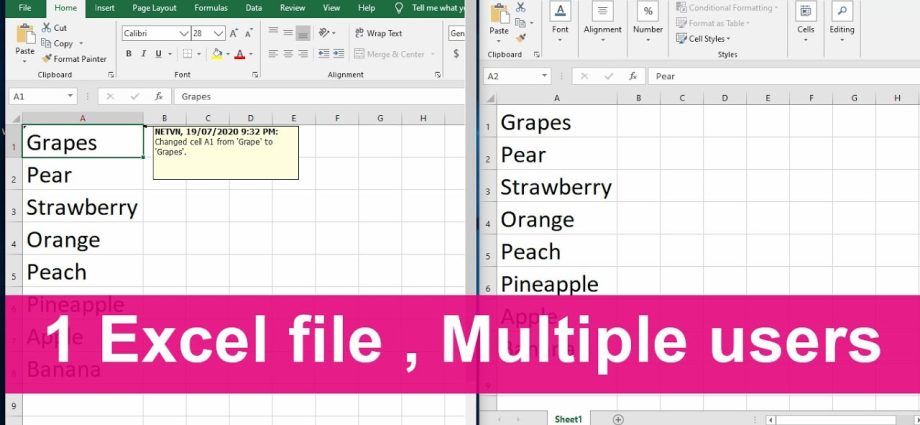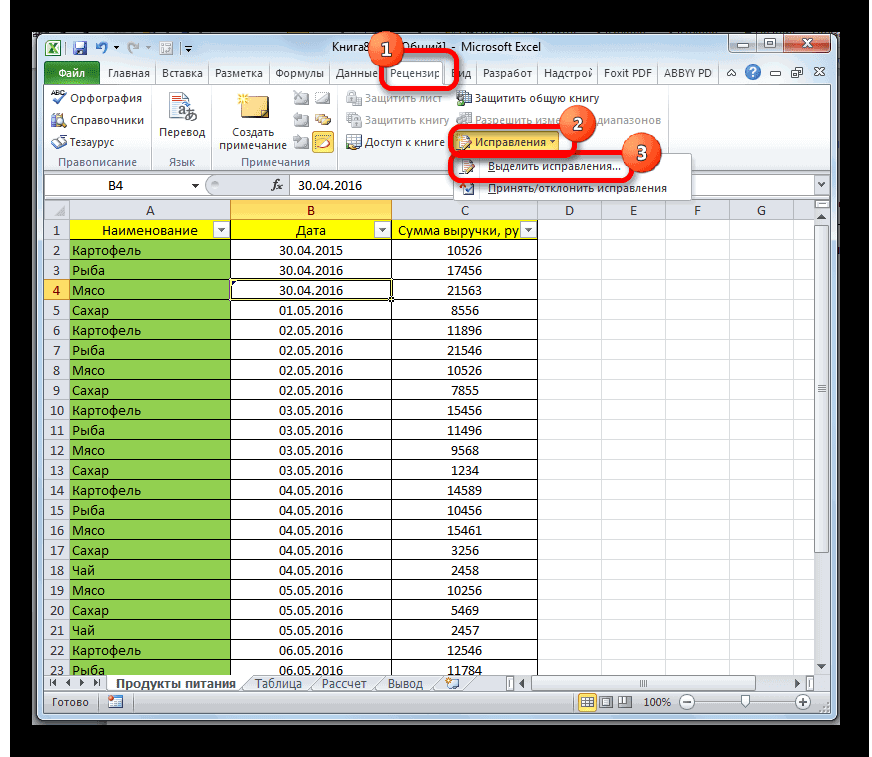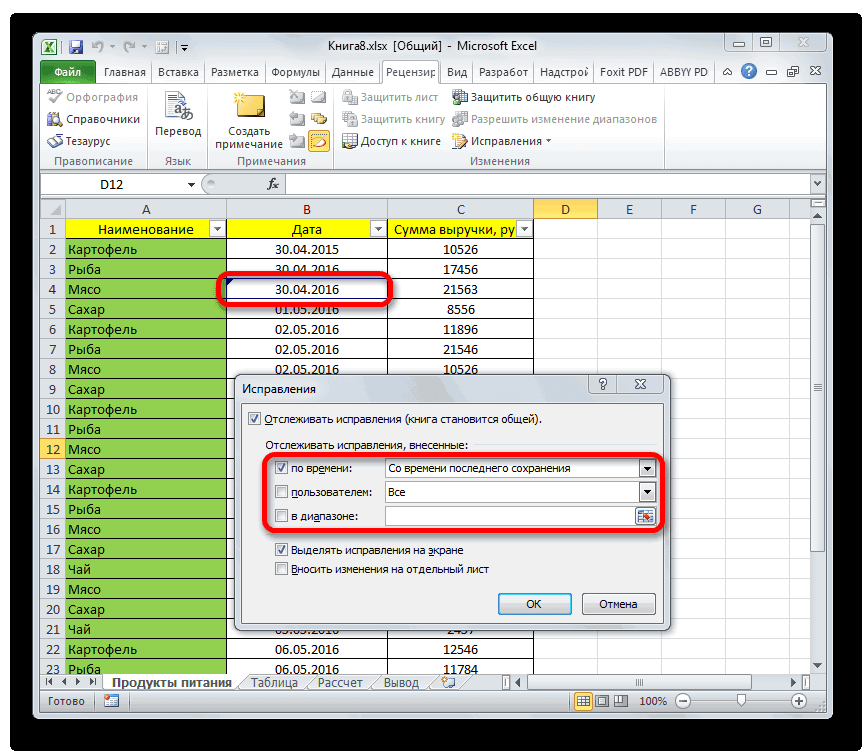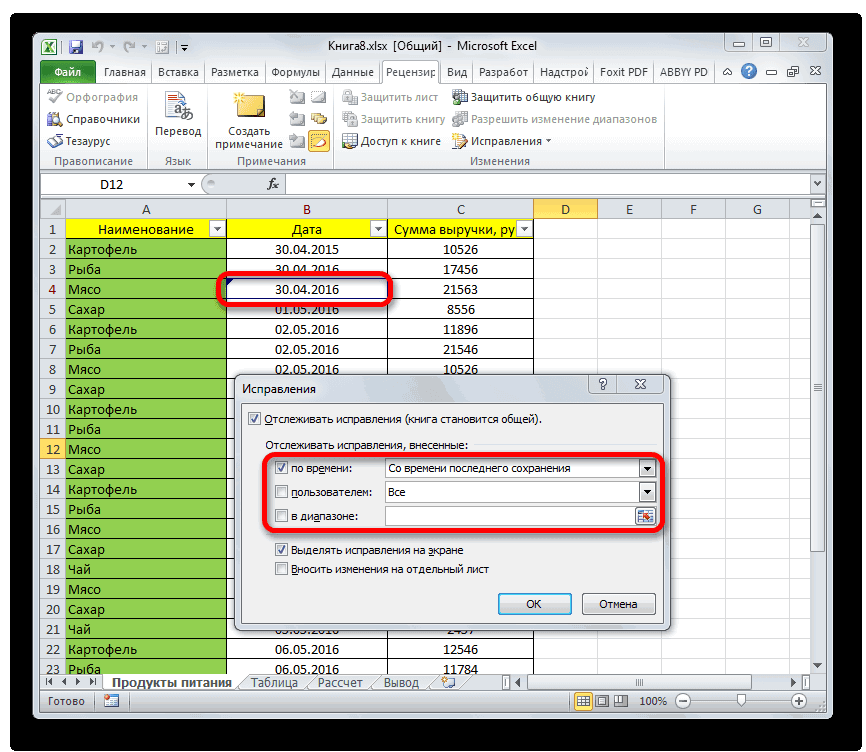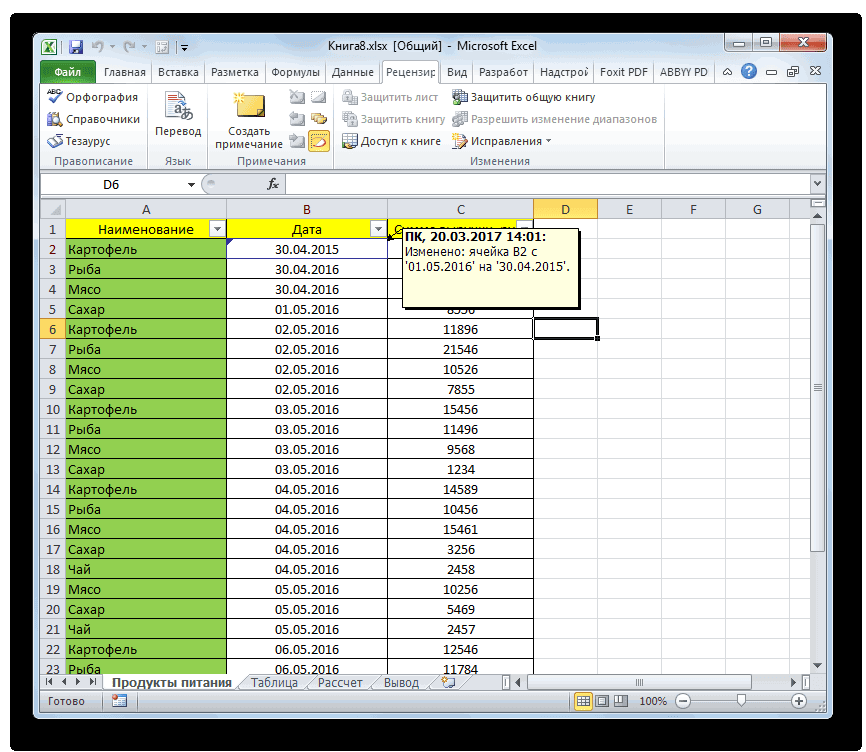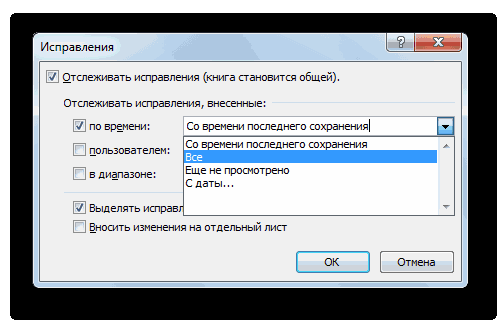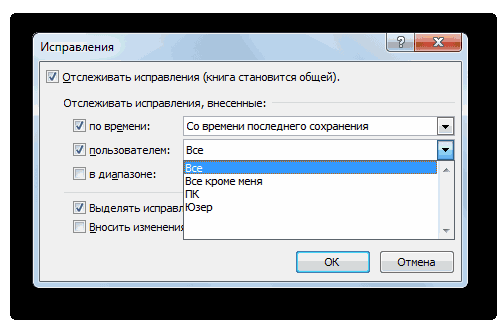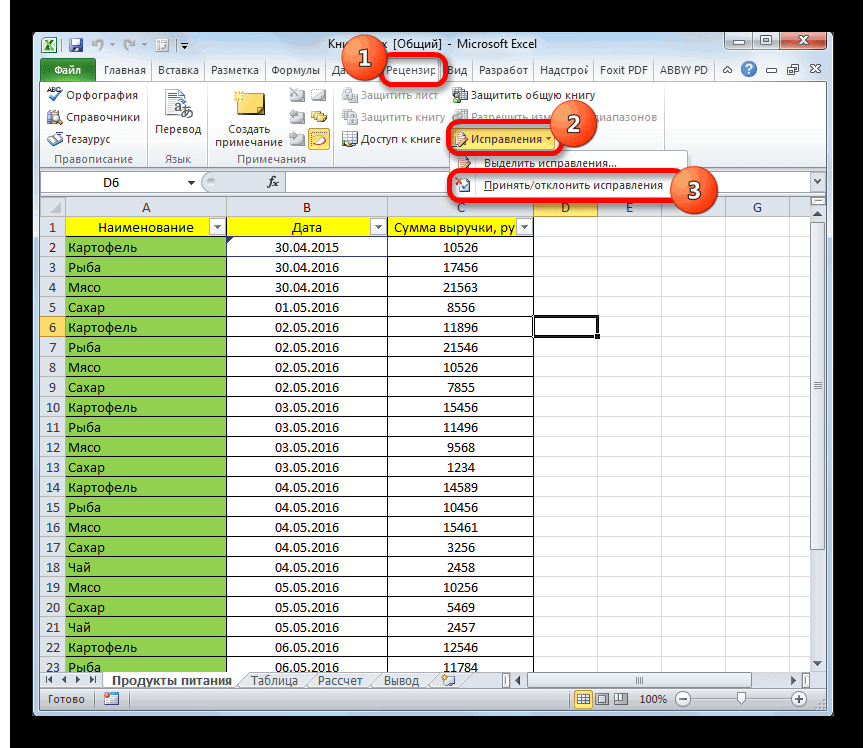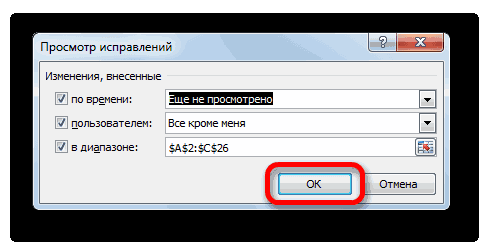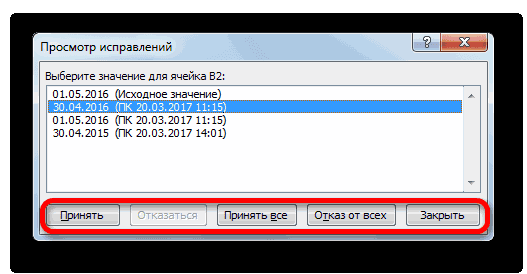contents
Nan pwosesis la nan travay sou yon dokiman Excel, li souvan vin nesesè pou plizyè moun konekte ak li nan yon fwa. Ak trè souvan nimewo yo ka kalkile nan plizyè douzèn. Se poutèt sa, pwoblèm nan nan kolaborasyon se pa sèlman sèlman konekte moun, paske yo ka souvan fè chanjman konfli ki bezwen aprann ki jan yo byen vit ak efektivman modifye.
Ki moun ki ka fè li? Yon moun ki gen estati yon itilizatè mèt. Nan yon mo, ki sa ki dwe fè pou fè travay ansanm ak yon dokiman pa sèlman posib, men tou efikas?
Travay ak yon dosye pataje nan Excel gen karakteristik pwòp li yo. Se konsa, kèk aksyon ki pa disponib pou itilizatè yo:
- Kreye tab.
- Jesyon senaryo, ki gen ladan gade yo.
- Retire dra.
- Itilizatè yo pa gen kapasite pou rantre plizyè selil oswa, okontrè, divize selil ki te deja fizyone.
- Nenpòt operasyon ak done XML.
Ki jan yo ka evite restriksyon sa yo? Ou jis bezwen retire aksè jeneral la, epi retounen li lè bezwen an rive.
Men yon lòt fèy kalkil ki gen kèk travay ki ka posib oswa ki pa posib si w ap travay ak plizyè moun sou menm fichye a.
Premyèman, ou bezwen konprann ki fichye yo dwe disponib pou koreksyon plizyè moun nan yon fwa. Li kapab swa yon nouvo dosye oswa yon ki deja egziste.
Anviwònman
Tout sa ou bezwen fè pou pataje yon fichye nan Excel se nan seksyon Pataje Liv, ki ka jwenn lè w ale nan tab Revizyon an.

Yon fenèt ap parèt ak de onglè. Nou enterese nan premye a, ki louvri otomatikman. Nou bezwen tcheke ti bwat la bò kote atik ki make nan ekran an ak yon rektang wouj. Avèk li, nou pèmèt plizyè itilizatè yo jere yon dokiman.
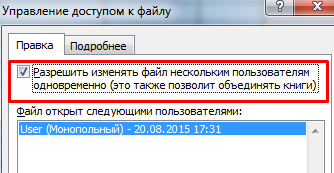
Apre nou te louvri aksè pou koreksyon, nou bezwen konfigirasyon li. Pou fè sa, louvri dezyèm tab la.
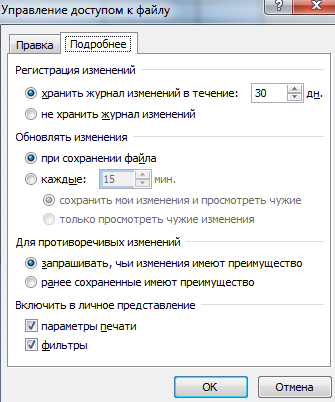
Apre w fin antre nan paramèt yo, nou konfime aksyon nou yo. Pou fè sa, klike sou bouton an "OK". Pataje ka ouvè a nenpòt liv, tou de nouvo ak ki deja egziste. Nan premye ka a, w ap bezwen vini ak yon non pou li.
Apre sa, ou bezwen sove dosye a sou òdinatè w lan.
Enpòtan! Fòma a ta dwe konsa ke dosye a ka louvri pa chak itilizatè ak vèsyon yo nan calcul.
Ou dwe sove fichye a nan yon pataje rezo oswa katab ki gen aksè a patisipan yo ki vle itilize fichye a. Apre yo fin chwazi anyè a, nou jis bezwen klike sou bouton "Save".
Sepandan, li pa pèmèt yo sèvi ak yon sèvè entènèt pou konsève pou dosye a pataje.
Apre ou fin fè tout operasyon ki dekri anwo a, ou bezwen tcheke si li posib pou konekte lòt moun. Pou fè sa, louvri tab la "Done" epi jwenn atik la "Koneksyon" dirèkteman anba li. Si ou klike sou li, ou pral kapab chanje lyen oswa lyen. Si pa gen okenn bouton korespondan, Lè sa a, pa gen okenn dosye ki asosye.
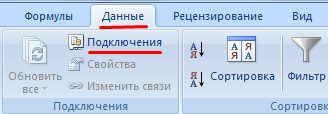
Apre sa, onglet "Estati a" ouvè, avèk èd nan ki li posib yo tcheke koneksyon yo. Lefèt ke tout bagay anfòm ka rekonèt pa prezans nan bouton "OK".
Excel pèmèt ou tou louvri yon liv travay pataje. Pou fè sa, ou bezwen klike sou bouton Biwo a. Lè panèl pop-up la parèt, nou bezwen chwazi atik "Louvri" a epi chwazi liv la ke yo pral itilize pou pataje. Apre sa, klike sou bouton Biwo a ankò, epi louvri fenèt "Opsyon Excel", ki ka jwenn nan pati anba a.
Sou bò gòch nan fenèt la ki parèt, ou pral kapab chwazi yon kategori nan anviwònman, men nou enterese nan youn nan trè premye, ki gen paramèt ki pi jeneral.
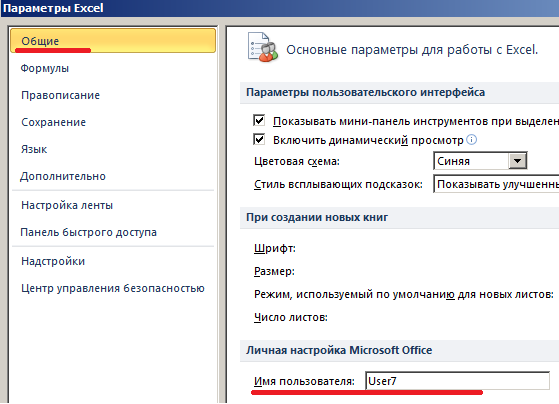
Apre sa, ale nan atik la "Anviwònman pèsonèl", kote ou bezwen presize done ki pèmèt ou filtre itilizatè yo - non itilizatè, tinon.
Apre ou fin fè operasyon sa yo, li vin posib pou edite enfòmasyon ki nan dokiman an oswa ajoute kèk done. Pa bliye sove chanjman ou yo apre ou fin fè yo.
Sa ka pafwa koze pwoblèm lè enregistrement. Pou egzanp, pataje disponib sèlman pou premye ouvèti a, epi lè ou eseye louvri dokiman an yon dezyèm fwa, pwogram nan voye yon erè. Sa ka rive pou rezon sa yo:
- Si plizyè patisipan antre done nan yon fwa nan menm selil la. Oswa nenpòt lòt pati.
- Jenere yon changelog ki lakòz liv travay la grandi nan gwosè. Sa a mennen nan pwoblèm.
- Yo retire itilizatè a nan pataje. Nan ka sa a, ekonomize chanjman yo pa pral travay sèlman sou òdinatè l 'yo.
- Resous rezo a twò chaje.
Pou rezoud pwoblèm nan, ou bezwen pran etap sa yo:
- Efase journal chanjman an oswa efase enfòmasyon redondants nan li.
- Retire enfòmasyon redondants nan dokiman an tèt li.
- Rekòmanse pataje.
- Louvri yon dokiman Excel nan yon lòt editè biwo, epi sove li ankò nan fòma xls.
Se vre, nan dènye vèsyon erè sa a pa rive osi souvan ke nan ansyen yo.
Ki jan yo wè aktivite manm yo
Nan kou a nan travay jwenti, ou bezwen toujou ap kontwole pou youn nan patisipan yo pa gate yon bagay. Se poutèt sa, ou bezwen aprann konprann ki aksyon yo te komèt pa youn nan yo. Pou fè sa, ou dwe fè etap sa yo.
- Ale nan tab la "Revizyon", epi jwenn atik la "Koreksyon". Nan meni an, chwazi atik la "Chwazi koreksyon".

6 - Apre sa, yon fenèt ap parèt kote ou ka konnen ki chanjman itilizatè yo te fè yo. Lis sa a pwodwi otomatikman. Ou ka verifye si sa a se vre lè w gade kaz ki bò kote atik ki koresponn lan nan bwat dyalòg sa a.

7 Nan ka sa a, se sèlman chanjman sa yo ki te fèt depi dènye sove a ap parèt nan lis ki nan kwen anwo gòch la. Sa a se fè pou konvenyans, ou ka toujou wè edisyon pi bonè nan jounal la.
- Yo bay chak patisipan yon koulè espesifik, kote ou ka konprann ki moun ki fè chanjman yo. Etikèt yo nan kwen anwo gòch. Ou kapab tou mete sou pye chanjman yo pa tan, yon itilizatè espesifik oswa nan yon seri espesifik, osi byen ke enfim ekspozisyon yo.

8 - Lè w pase sou yon selil ki gen yon mak konsa, yon ti blòk parèt kote w ka konprann ki moun ki fè chanjman yo.

9 - Pou fè ajisteman nan règ yo pou montre koreksyon, ou bezwen retounen nan fenèt la anviwònman, ak Lè sa a, jwenn jaden an "Pa lè", kote ou ka mete yon pwen depa pou gade chanjman yo. Sa vle di, lè a soti nan ki koreksyon yo pral parèt. Ou ka fikse peryòd la depi dènye enregistrement, mete pou montre tout chanjman pou tout tan, sèlman pa wè, oswa presize dat apati kote yo pral parèt.

10 - Ou kapab tou kontwole ekspozisyon koreksyon yo fè sèlman pa yon manm espesifik.

11 - Sèvi ak jaden ki koresponn lan, ou ka mete seri a nan fèy la nan ki aksyon lòd la yo pral konekte.
Ou ka fè lòt chanjman tou lè w tcheke kaz ki apwopriye yo nan bon kote.
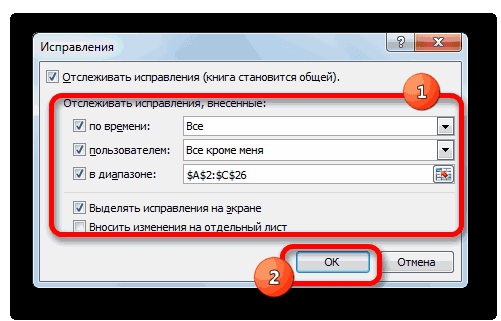
Lis la nan chanjman se pa pwa mouri. Itilizatè prensipal la ka revize modifikasyon lòt patisipan yo, konfime oswa rejte yo. Ki jan fè li?
- Ale nan tab la "Revizyon". Gen yon meni "Fix" kote itilizatè a ka jere ranje. Nan panèl pop-up la, ou bezwen chwazi opsyon "Aksepte / rejte koreksyon", apre sa yo pral parèt yon fenèt kote koreksyon yo parèt.

13 
14 - Seleksyon an nan modifye ka fèt dapre menm kritè yo jan sa dekri pi bonè: pa tan, pa yon itilizatè espesifik, oswa nan yon seri sèten. Apre mete paramèt ki nesesè yo, peze bouton an OK.
- Apre sa, tout ajisteman ki satisfè kondisyon yo tabli nan etap anvan an pral parèt. Ou ka dakò ak yon modifikasyon patikilye oswa rejte li lè w klike sou bouton ki apwopriye a nan pati anba fenèt la. Li posib tou pou pakèt aksepte oswa rejte ajisteman.

15
Koulye a, ajisteman ki nesesè yo te kite, ak sa ki anplis yo te retire.
Ki jan yo retire itilizatè nan fichye Excel
De tan zan tan li vin nesesè yo retire itilizatè yo nan ko-otè. Ka gen yon gwo kantite rezon: yo te ba yo yon lòt travay, patisipan an te kòmanse fè edisyon nan yon lòt òdinatè, ak sou sa. Aplike travay sa a nan Excel pa difisil ditou.
Premyèman, louvri tab la "Revizyon". Gen yon gwoup "Chanjman", kote gen yon opsyon "Aksè nan liv la".
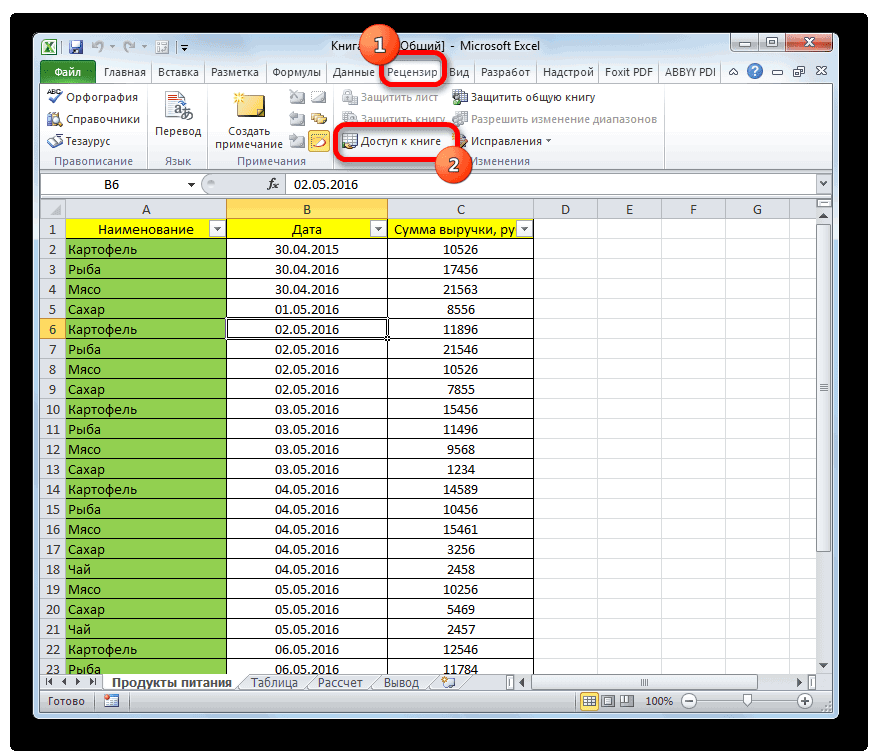
Apre sa, menm fenèt la ke nou te wè pi bonè ap parèt sou ekran an. Ou ka jwenn yon lis tout moun ki ka fè chanjman nan tab la sou tab Edit la. Pou retire yon itilizatè ke nou pa bezwen nan moman sa a, ou bezwen jwenn li nan lis sa a, chwazi li pa peze bouton an sourit gòch epi klike sou bouton an "Efase", ki sitiye anba a.
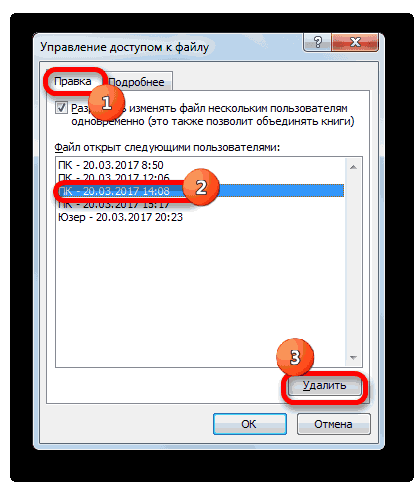
Apre sa, Excel pral avèti itilizatè a ke koreksyon yo te fè pa patisipan sa a pa ka sove si li aktyèlman ap fè chanjman nan liv travay la. Si ou dakò, klike sou "OK", epi itilizatè a p ap pataje ankò.
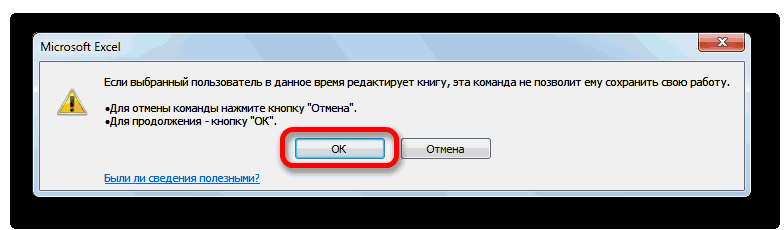
Pi bon fason pou limite itilizasyon yon Ledger pataje se retire itilizatè a. Si sa a pa apwopriye, ou ka mete dwa pou wè oswa modifye liv la pa yon patisipan espesifik.
Sa yo te di, li enpòtan sonje ke kèk limit yo bati nan pataje pa default. Yo te dekri pi wo a. Ann sonje yo, paske repetisyon se manman aprantisaj la.
- Li entèdi pou kreye tab entelijan ki otomatikman mete ajou done epi ki gen anpil lòt karakteristik.
- Ou pa ka jere scripts.
- Gen yon restriksyon entegre sou efase fèy, konekte oswa dekonekte selil yo.
- Fè tout operasyon sou done XML. Nan mo senp, gen restriksyon sou estriktire yon gwo kantite done, ki gen ladan koreksyon etalaj yo. XML se youn nan kalite dosye ki pi fènwa pou débutan, men li vrèman senp. Avèk sa a ki kalite dosye, ou ka transfere done pa fè chanjman pakèt nan dokiman an.
Senpleman mete, ko-otè pèmèt ou fè operasyon estanda sou yon dokiman, men plis opsyon pwofesyonèl ki disponib sèlman pou yon sèl moun. Sa a se paske menm makro yo oswa chanjman pakèt XML yo yon ti jan pi difisil pou woule tounen.
Enfimite pataje ak Lè sa a re-pèmèt li se yon lòt fason yo limite sa itilizatè Excel yo ka fè. Ou ka fè chanjman ki nesesè yo tèt ou, kidonk tanporèman anpeche lòt moun nan opòtinite pou yo modifye yon bagay.
Pou fè sa, ou dwe swiv etap sa yo.
- Louvri onglet "Revizyon", ale nan atik "Koreksyon" epi chwazi atik "Revizyon revizyon" nan meni pop-up la.
- Apre sa, yon fenèt parèt kote ou bezwen dezaktive bwat yo akote atik "Itilizatè" ak "Nan seri a".
- Apre sa, yon chanjman mòso parèt, ki nesesè pou done backup.
Apre sa, ou ka fèmen pataje. Pou fè sa, sou menm tab la sou riban an, chwazi atik la "Aksè nan liv la" epi dezaktive "Pèmèt plizyè itilizatè yo modifye fichye a."
Sa a se li, kounye a pataje se enfim.
Se konsa, li trè fasil yo mete kanpe ko-otè nan Excel. Natirèlman, gen kèk restriksyon ki pa pèmèt ou sèvi ak dokiman an plen. Men, yo rezoud byen tou senpleman, li se ase yo fèmen pataje pou yon ti tan, ak Lè sa a, vire l 'sou lè chanjman ki nesesè yo te fè.